FreeCommander – стабильно обновляемый файловый менеджер
Есть много файловых менеджеров для Windows и других операционных систем. Раньше популярность имел Total Commander, имеющий столько интересных опций, что с проводником Windows ему не сравнится до сих пор. Разработчики этой системы не особо то задумывались об удобстве проводника, из-за чего приходится делать лишние телодвижения. Со сторонним файловым менеджером такого не будет.
Все функции на виду, расположение нужных параметров можно подстроить под себя. Кто так может? Конечно же FreeCommander – файловый менеджер, который постоянно обновляется. А что с Total Commander? Этот менеджер практически полностью схож с указанным в заголовке, но последнее обновление было в 2009 году.
Кстати, почитайте обзор на Total Commander и Total Commander PowerPack.
Загрузка FreeCommander
На официальном сайте та и написано, что FreeCommander – аналог Total Commander, но, так как он долго не получал обновлением, смеем заметить, что у более нового есть какие-то фишки. Сейчас мы это и проверим.
40. FreeCommander. Установка
Программу можно скачать на официальном сайте абсолютно бесплатно, а если она вас привлекла, то там же есть ссылка на страницу пожертвований. Все ведь бесплатные, но стоящие продукты должны вознаграждаться?
Загрузить утилиту возможно в трёх вариантах:
- С программой установки – установочная версия на ПК;
- С программой установки и справкой на английском языке;
- Portable-версия – которую не нужно устанавливать.
Выбираем на любой вкус и переходим к интерфейсу.
Интерфейс, опции и настройки FreeCommander
Запустив FreeCommander, перед глазами предстаёт обычное окно, которое многие видели не один раз (для тех, кто пользовался Total Commander). Здесь все значки обозначены как положено, в том числе и папки. Окно разделено на две части. Любое из частей может предназначаться для любого диска или папки. Например, вверху можно видеть переключатели на системный диск, рабочий стол и сеть (есть подключена локальная сеть).
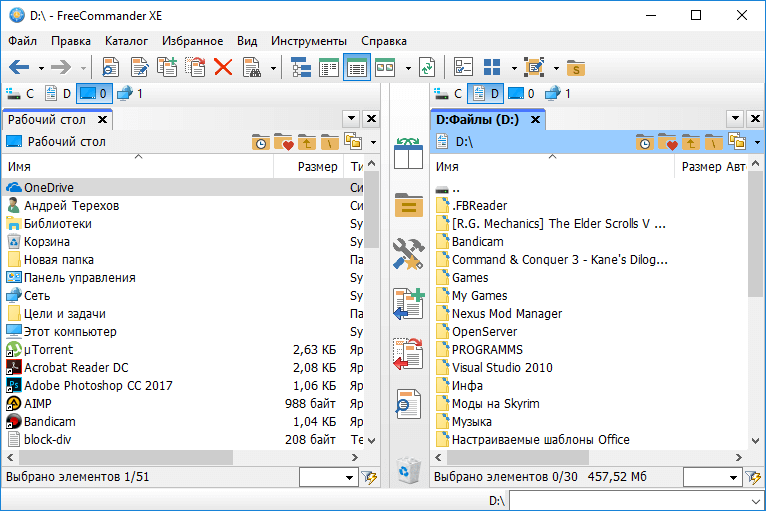
Естественно вид значков легко изменить нажмите в окне программы по пустому месту и выберите опцию «Вид». Там можно выбрать следующие пункты:
- Таблица;
- Список;
- Мелкие значки;
- Крупные значки;
- Эскизы.
Я предпочитаю крупные значки, как на рабочем столе. Во второй части окна нужно тоже изменить вид, если надо.
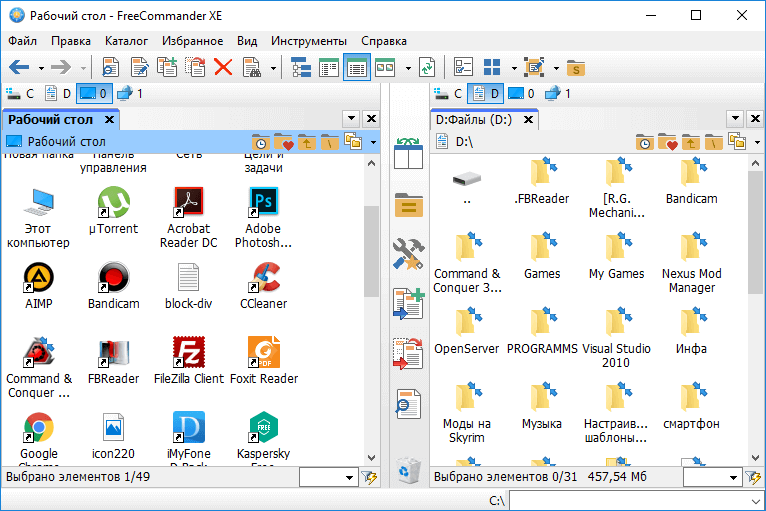
Две области окна можно превратить в одно. Для этого заходим в «Вид» и выбираем опцию «Одна/две панели» или нажимаем F10. Утилиту сразу станет одной панелью. Эти же функции доступны, если посередине нажать правой кнопкой мыши.
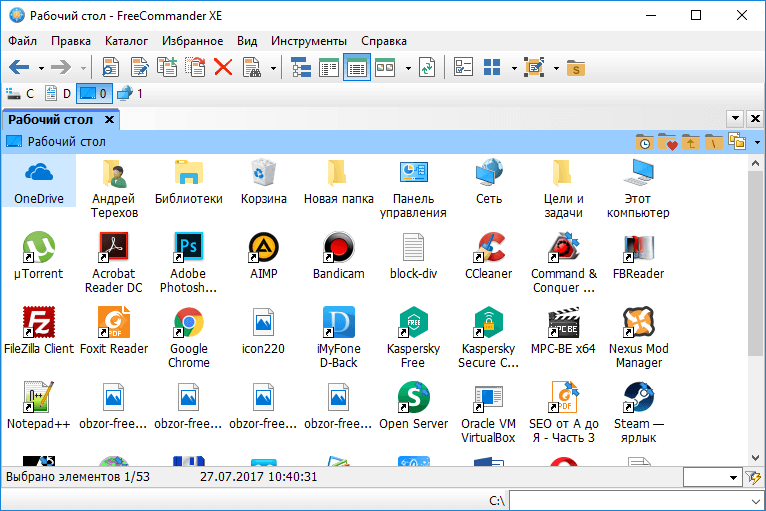
42. FreeCommander. Знакомство и основные возможности
Также одно из окон можно сделать шире или меньше.
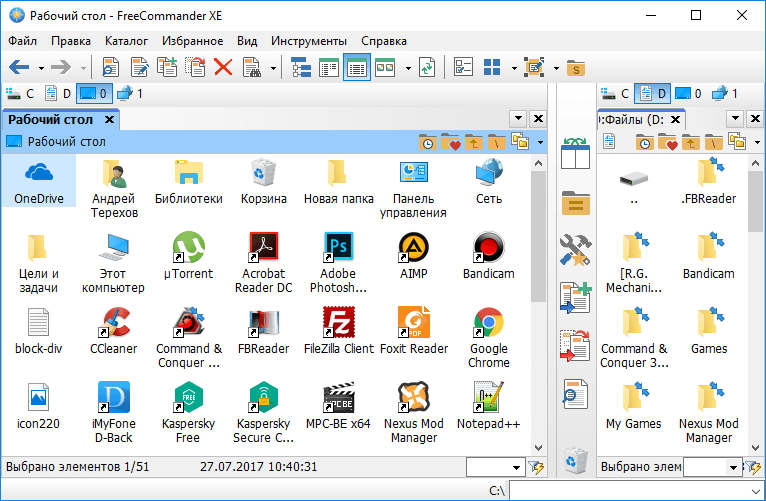
Если хотите включить дерево каталогов, как в проводнике Windows, нажмите на значок, называемый «Переключить показ дерева каталогов» (можно нажать Alt+T). Слева тут же появится отдельное окно.
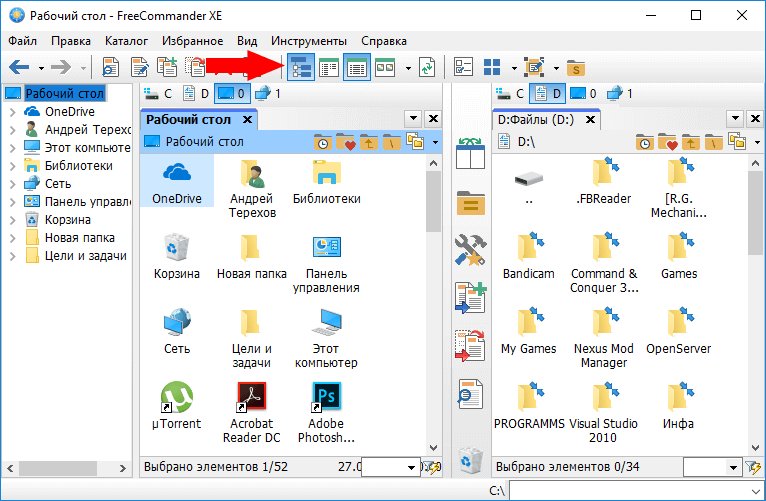
В программе на каждой из панелей вверху есть парочку опций, отвечающий за отображение. Например, первый пункт (папка со значком часов) показывает последние каталоги, в которых вы были.
Второй значок может добавить любой каталог или файл в избранное, чтобы иметь к ним быстрый доступ. После этого, открыв эту вкладку вы и нажав по добавленному в избранное объекту, вы мгновенно к нему переместитесь, а еще он будет выделен. Очень быстрый доступ к файлам, не так ли?
Следующий значок со стрелочкой позволяет вернуться в корневой каталог. ТО есть, находясь в диске (D:) или любом другом, а потом перемещаясь по папкам вы нажмете на значок, то тут же вернетесь к корневому диску, то сеть D.
Еще один интересный момент – копирование пути. Иногда это нужно. Находясь в любом каталоге, вы можете скопировать текущий путь в виде текста и вставить куда необходимо.
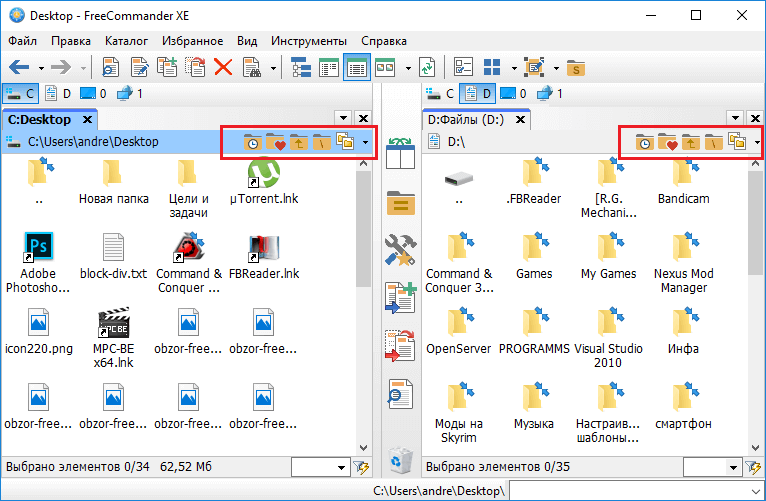
В любой панели можно сделать сортировку объектов, вид отображение и фильтр. Смысл фильтра в том, что в FreeCommander будут отображаться только указанные в фильтре файлы.
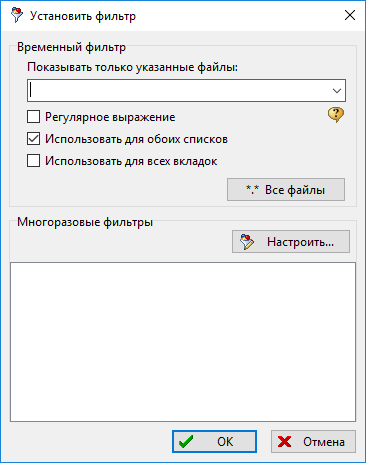
Между панелями тоже есть полоса параметров. И вот за что каждая отвечает:
- Меняет положение окон местами;
- Сравнивает файлы одного каталога с другими (например, размер и количество);
- Контекстное меню с избранными инструментами (можно задать самому);
- Копирование выбранных элементов;
- Перемещение выбранных элементов;
- Открытие просмотрщика документов;
- Корзина (для удаления перемещаем файлы на неё).
Опции панели инструментов
На панели инструментов FreeCommander есть две стрелочки, позволяющие вернуться на несколько шагов обратно и наоборот. Рядом с ними есть маленькие стрелочки, нажав на которые видны все каталоги, где вы были. Так вы можете быстро перемещаться между папками.
Рядом находятся следующие параметры:
- Просмотрщика файлов;
- Редактор для правки выбранного файла (открывается блокнот);
- Копирование выбранных элементов;
- Перемещение выбранных элементов;
- Удаление выбранных элементов;
- Поиск файлы или папки по названию.
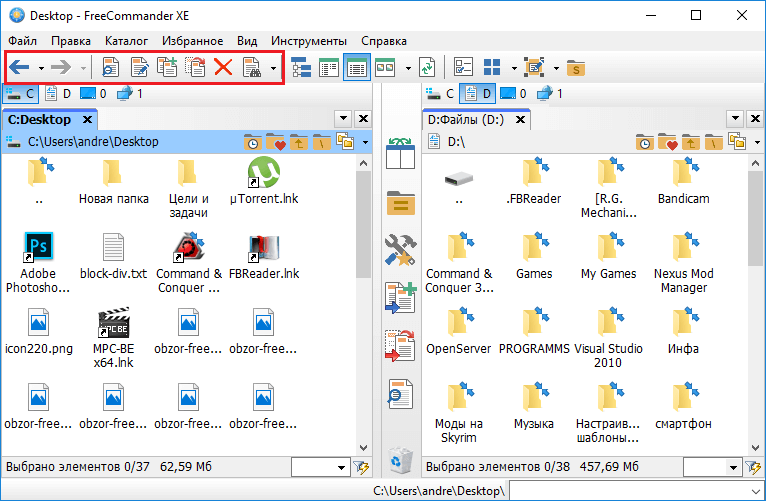
Последняя опция очень полезная. Если вы не знаете, где находится тот или иной объем, можно ввести его ключевые слова и начать поиск по одному из дисков или по всем.
Дальше идет опция, о которой я говорил выше – дерево каталогов, как в проводнике Windows. Возникает окошко слева. Потом следуют пункты:
- Показ элементов в виде списка;
- Показ элементов с детальной информацией (в виде колонок с датой создания, типом файлов и пр.);
- Показ файлов в виде эскизов (могут отображаться в разных вариациях);
- Обновление содержимого всех окон.
![]()
Последняя опция обновляет все объекты в окнах на случай, если в них совершены изменения.
Пример: вы изменили картинку на рабочем столе и сохранили её. Вы могли изменить её название, да и размер естественно уменьшился или увеличился. Направив курсором мышки на картинку можно увидеть только изначальные сведения, которые были до изменения.
Чтобы показывалась информация после изменения нужно нажать по рабочему столу правой кнопкой мышки и нажать обновить (обычно это происходит автоматически). То же самое во FreeCommander. И точно также происходит с любыми файлами и папками.
Следующие опции такие:
- Контекстное меню с элементами панели управления. У меня там только Flash Player и Почта, но, думаю, это можно изменить;
- Контекстное меню с элементами меню «Пуск». Здесь показываются все установленные программы, как в Пуске;
- Открыть рабочий стол в выбранной панели. Нажав на этот значок, в одной из панели сразу откроется рабочий стол;
- Контекстное меню с системными каталогами Windows. Нажмите и увидите, что там. Примерно тоже самое, что в проводнике Windows.
Как настроить панель инструментов FreeCommander
Нажмите по панели правой кнопкой мышки и выберите пункт «Настроить панели действий».
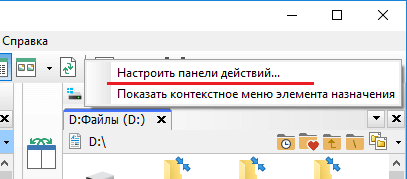
Слева находятся элементы, будучи расположенные на панели, а справа команды, которые можно переместить в левое окошко. Помимо этого, вы можете показывать заголовки каждой команды и выбрать их расположение (справа, слева, сверху, снизу). Можно использовать большие значки или самостоятельно задать размер.
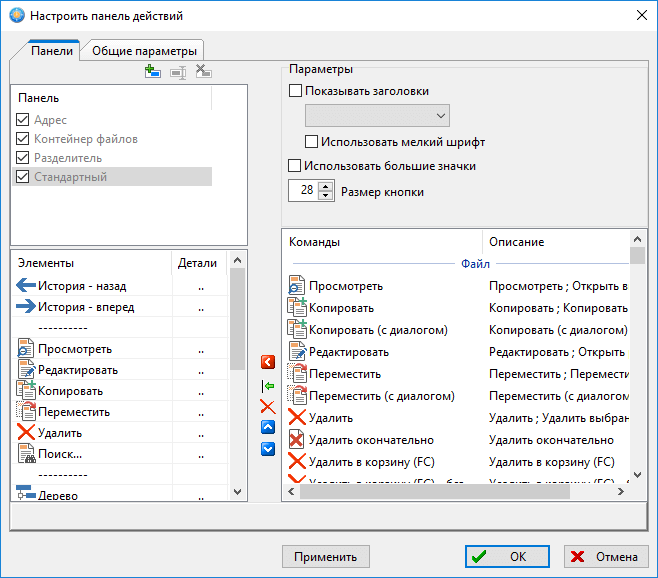
При желании вы можете создать свою панель.
На вкладке «Общие параметры» возможно оставить одну расширяемую панель (стоит по умолчанию), либо создать несколько других.
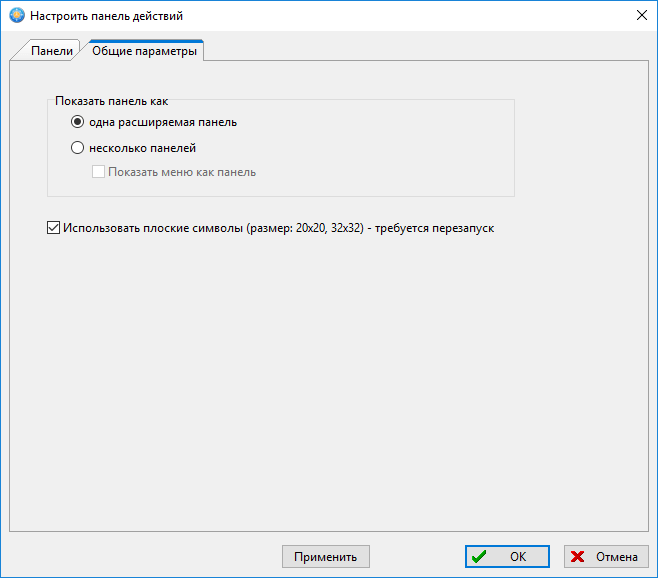
Как запаковать файл в архив на FreeCommander
В любой из окошек выбираете один или несколько объектов жмёте по меню «Файл» выбираете опцию «Упаковать».
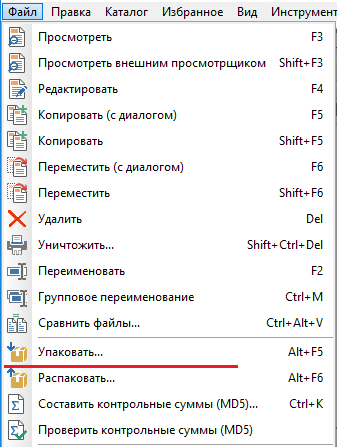
Появляется окошко с некоторыми параметрами. Достаточно нажать кнопку «Запуск» и подождать.
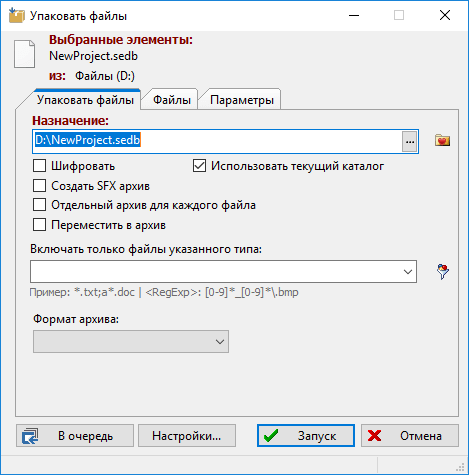
Вот такие настройки есть в файловом менеджере – FreeCommander. И это малая часть того, что я здесь описал. Настраивать и изменять интерфейс можно как душе угодно.
Основные возможности программы
- Удобство использования программы и наличие гибких настроек;
- Почти каждая функция запускается с помощью горячих клавиш;
- Можно устанавливать различные дополнения;
- Возможность использования на любом ПК с флеш-накопителя;
- Подключение к локальной сети или FTP;
- Поддержка командной строки DOS;
- Проверка контрольных сумм MD5;
- Создание скриншотов с рабочего стола;
- Создание архивов и распаковка;
- Сравнение файлов, глобальное переименование и быстрый поиск;
- Самый главный плюс – бесплатность.
Мы рассмотрели файловый менеджер – FreeCommander. Стабильно развивающийся инструмент даёт любому пользователи большие возможности в управлении файлами и каталогами на Windows. Он бесплатен, в отличие от Total Commander, гибок и удобен. Пользуйтесь на здоровье. В следующей статье я напишу, как подключиться по FTP через FreeCommander.
Источник: computerinfo.ru
Программа FreeCommander. Как скачать, установить и пользоваться?

Быстрая производительность – основной критерий в оценке удобства использования ПК. Достигается она отсутствием мусора в файловой системе и чёткой иерархией данных. Существуют специальные программы, с помощью которых работа с файлами становится более удобной и понятной для пользователя. Одна из таких программ – FreeCommander.
Что это за программа?
FreeCommander – программное обеспечение, альтернативное стандартному файловому проводнику, встроенному в Windows. Отличается более широким функционалом, сочетающимся с простотой использования.
Описание интерфейса
Интерфейс программы прост и похож на привычный всем внешний вид программы Total Commander. Окно программы разделено на две части, в каждой из которых можно работать с любыми папками. Например, в левой части можно открыть содержимое ПК, а в правой – файлы с USB накопителя. Или наоборот.
Файловая структура представлена в стандартном исполнении:

- значки;
- список;
- таблица;
- предварительный просмотр (карточки) изображений.
Функционал программы включает в себя стандартные операции проводника:
- копирование;
- перемещение;
- удаление.
Кроме этого имеются расширенные возможности, о которых мы поговорим далее.
Как настроить?
Программа позволяет настраивать панель инструментов на свое усмотрение.
Для этого следует кликнуть по ней правой кнопкой мышки и в открывшемся контекстном меню нажать на «Настроить панели действий». Откроется окно настроек, содержимое которого разделено на две части. В левой половине указаны элементы, которые уже находятся в панели, а в правой половине – команды, которые по умолчанию не отображаются, но их можно включить в панель инструментов.
Внешний вид также можно изменить, указав размер значков. Перейдя в раздел «Общие настройки», можно задать размер самой панели, сделав её общей и расширяющейся, либо разделив на несколько панелей.
Как пользоваться?
Использование программы интуитивно понятно для тех, кто умеет пользоваться стандартным проводником Windows. Основное различие заключается в двойном распределении задач, так как окно поделено на две части. В одной части можно работать с файлами одного диска или папки, а во второй части экрана, в это же время, можно взаимодействовать с файлами другого носителя или каталога.
Справка. Кроме того, двойное разделение удобно для копирования или перемещения файлов и папок. Перетащив мышкой документ из одной части экрана в другую, вы инициируете начало процедуры копирования.
Какие есть горячие клавиши?
Горячих клавиш в данной программе множество и все попросту не получится запомнить. Рассмотрим основные из них, наиболее необходимые в работе.

- Alt+F1 – выбор диска в левой стороне экрана.
- Alt+F2 – выбор диска в правой стороне экрана.
- Ctrl+A – выбрать всё.
- Ctrl+C – копировать.
- Ctrl+V – вставить.
- Ctrl+X – вырезать.
- Shift+F10 – вызов контекстного меню.
- F12 – настройки.
- Ctrl+R – обновить.
- F2 – переименовать файл.
- Del – удалить выбранный файл или папку в корзину.
Внимание. Полный перечень горячих клавиш можно посмотреть на официальном сайте разработчика или в разделе «Справка», скачав саму программу.
Как скачать и установить?
Для того, чтобы начать пользоваться программой, нужно скачать её файлы с официального сайта разработчика. Процесс установки интуитивно понятен и не требует дополнительного вмешательства со стороны пользователя. В ходе установки следует принять условия пользовательского соглашения и указать каталог, в который установится программа.
Каталог можно оставить тот, который указан по умолчанию. В остальных моментах следует просто нажимать кнопку «Далее» и ждать окончания установки программы.
Системные требования:

- Язык: русский.
- Стоимость: бесплатно.
- Версия: FreeCommander XE 2019 Build 790 32-bit public или FreeCommander XE 2019 Build 804 32-bit public beta.
- Размер: 8,68 – 17,04 МБ (в зависимости от файлов справки).
- Разработчик: Marek Jasinski.
- Операционная система: Windows.
- Процессор: от 800 MHz.
- Видеокарта: любая.
- Оперативная память: 256 МБ и более.
- Свободное место (сколько надо для работы программы): от 20МБ.
Как удалить?
Если программа не понравилась или её необходимо удалить по каким либо другим причинам, то нужно сделать следующее.
- В панели управления компьютером необходимо выбрать раздел «Программы и компоненты», найти в списке программ наименование FreeCommander, кликнуть по нему правой кнопкой мышки.
- Появится контекстное меню в котором нужно выбрать пункт «Удалить».
- После этого откроется окно, в котором нужно подтвердить удаление программы.
Через некоторое время окно закроется и FreeCommander будет окончательно удалён с вашего ПК.
Итак, FreeCommander – удобная программа для тех пользователей, которым не нравится интерфейс или не хватает возможностей стандартного файлового проводника Windows. Программа распространяется бесплатно, скачивание и установка занимает очень мало времени. Интерфейс простой и удобный, функционал широкий.
Полезное видео
В данном видео подробно рассказано как скачать и установить FreeCommander:
Источник: redsoft.club
Каталог бесплатных программ для операционной системы Windows, приложений и игр Android на ПК и ноутбук
Бесплатный софт: программы для Windows, Android (описание функционала, инструкции по установке, отзывы)
FreeCommander

Скачать |
Разработчик: | Marek Jasinski |
| Платформа: | Windows 11, Windows 10, Windows 8, Windows 8.1, Windows 7, Vista, Windows XP | |
| Размер: | 8 Мб | |
| Лицензия: | бесплатно | |
| Категория: Windows, Система и утилиты, Файловые менеджеры Все файлы скачиваются с официальных сайтов. |
||

Из обзора вы узнаете функционал FreeCommander для Windows, преимущества и недостатки приложения, системные требования, а также как установить FreeCommander на ваше устройство.
Чтобы установить FreeCommander надо:
- скачать FreeCommander на Windows бесплатно по ссылке с нашего сайта, внизу страницы;
- прочитать инструкцию по установке и запуску программы в этом обзоре.
Из обзора вы узнаете:
Описание
FreeCommander — удобный файловый менеджер для ОС Windows, предназначенный для замены классического проводника операционной системы. Программа позволяет просматривать архивы, сравнивать и синхронизировать каталоги, имеет собственный FTP-клиент и дает возможность переименовывать одновременно несколько файлов. Утилита находится в свободном доступе, скачать FreeCommander для Windows пользователь может совершенно бесплатно.

Функционал
Возможности программы FreeCommander следующие:
- работа с двумя или одной панелью инструментов;
- поддержка рабочего стола;
- собственное дерево с папками для панелей;
- отображение файлов, в том числе и в архивах;
- простой доступ к системным папкам, файлам и приложениям;
- невероятное количество вспомогательных настроек;
- поддержка множества языков.
Достоинства и недостатки
Утилита способна стать заменой обычному проводнику в операционной системе Windows и помочь пользователю с решением ежедневных задач. Она предоставляет все необходимые возможности для работы с данными и файлами.
Утилита не требует установки, поэтому пользователь может скачать последнюю версию FreeCommander на флэшку и пользоваться ею на чужом устройстве.
Программа имеет удобный и понятный интерфейс, который пользователь легко может настроить по собственному желанию.
Утилита может работать с одной или двумя панелями, которые могут быть установлены друг под другом или помещены рядом.
Любая панель легко сворачивается в дерево папок.
Диски можно выбрать в виде выпадающего списка или же при помощи кнопочной панели.
Наличие встроенной консоли DOS.
Использование горячих клавиш для активации многих функций.
Копирование названий файлов и путей в буфер обмена.
Для выполнения операций с файлами реализована поддержка Draghttps://soft-katalog.ru/freecommander-for-windows/» target=»_blank»]soft-katalog.ru[/mask_link]
Freecommander xe что это за программа
FreeCommander – бесплатный двухпанельный файловый менеджер, который может стать достойной альтернативой стандартному проводнику ОС Windows.
Вопросы:
FreeCommander — как копировать файлы в этом файловом менеджере?
Альтернативные программы FreeCommander
FAR Manager
Файл менеджеры Добавлено
Total Commander
Файл менеджеры Добавлено
- Скачать для:

Скачать FreeCommander для компьютера
Версия: XE 2022.861
от 14.02.2022
Размер: 7 Mb
Тип лицензии: free (бесплатная)
Цена: Бесплатно
Разработчик: Marek Jasinski
Что нового в FreeCommander XE 2022.861:
- об изменениях пока ничего не известно.
| Официальный дистрибутив FreeCommander |
| Тихая установка без диалоговых окон |
| Рекомендации по установке необходимых программ |
| Пакетная установка нескольких программ |
Скачать InstallPack_Freecommander.exe
Скачать FreeCommander_Rus_Setup.exe
Softobase.com рекомендует InstallPack, с его помощью вы сможете быстро установить программы на компьютер, подробнее на сайте.
Яндекс браузер и сервисы Яндекс готовы к загрузке
Уже использует более 12 миллионов человек (по данным li.ru)
- Блокировка шок-контента и надоедливой рекламы
- Ускорение загрузки страниц с помощью турбо режима
- Проверка файлов на вирусы и безопасные онлайн платежи
В состав Яндекс-пака входят: Яндекс Браузер, настройки быстрого доступа к поиску и сервисам Яндекс, расширения для браузеров Яндекс
Устанавливая рекомендуемое программное обеспечение, вы соглашаетесь с лицензионными соглашениями
Яндекс.Браузера и настольного ПО Яндекса
С FreeCommander также скачивают
Foxit Reader
Офис и текст Добавлено
Media Player Classic Home Cinema
Плееры Добавлено
Adobe Reader (Acrobat)
Офис и текст Добавлено
Плееры Добавлено
Описание
FreeCommander – бесплатный двухпанельный файловый менеджер, который может стать достойной альтернативой стандартному проводнику ОС Windows. Если FreeCommander скачать бесплатно, то ваша повседневная работа имеет все шансы стать гораздо приятнее и удобней.
В данном приложении представлены все необходимые функции управления данными. Одна из особенностей FreeCommander – необязательная инсталляция приложения. Достаточно просто скопировать установочную папку программы на USB-носитель или CD-диск и без проблем работать на другом ПК.
С FreeCommander вы получаете полный доступ ко всем папкам и файлам необходимого компьютера. Копируйте, перемещайте, удаляйте, переименовывайте файлы и папки, работайте с RAR/ZIP/CAB-архивами, и просматривайте файлы в 16-ричном, бинарном или текстовом виде. Интерфейс FreeCommander имеет гибкие настройки и поддерживает технологию drag
На данный момент реализована возможность FreeCommander скачать бесплатно русскую версию с нашего сервера по прямой ссылке.
Источник: softobase.com